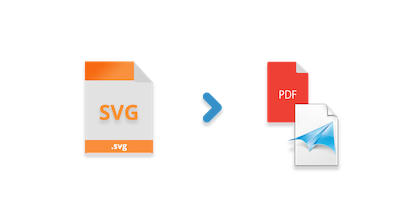
Ölçeklenebilir Vektör Grafikleri, SVG, dosya formatı, genellikle web için iki boyutlu görüntüleri görüntülemek için kullanılır. SVG‘i C# veya VB.NET kullanarak programlı olarak PDF veya XPS’e dönüştürebilirsiniz. XPS ve PDF dosya formatları, farklı sistemler tarafından yaygın olarak desteklenmekte ve kullanılmaktadır. Bu yazıda, SVG’den PDF’e ve SVG’den XPS’e dönüştürme özelliklerini örneklerle ele alacağız.
- SVG’den PDF’e veya XPS Dönüştürücü - API Kurulumu
- SVG’yi Programlı Olarak C# ile PDF’ye Dönüştürün
- SVG’yi Programlı Olarak C# ile XPS’ye Dönüştürün
SVG’den PDF’e veya XPS Dönüştürücü - API Kurulumu
Aspose.SVG for .NET, SVG dosyalarını düzenlemek, işlemek veya dönüştürmek için ayrılmış bir üründür. Kullanıcılardan gelen çok sayıda özellik isteğini dikkate alarak tasarladık. Microsoft Visual Studio IDE’deki Araçlar menüsünden NuGet’i kullanarak API’yi kolayca yükleyebilirsiniz. Bu yaklaşım, tüm bağımlılıkların tek kurulum komutuyla otomatik olarak kurulması açısından yardımcı olabilir. Örneğin, SVG oluşturma, Windows olmayan ortamlarda genellikle varsayılan olarak bulunmayan System.Drawing referansına da ihtiyaç duyabilir. Ayrıca API’yi resmi web sitesinden de indirebilirsiniz.
SVG’yi Programlı Olarak C# ile PDF’ye Dönüştürün
İster konsol, ister web, masaüstü veya başka herhangi bir uygulama olsun, .NET tabanlı uygulamalarınızda SVG’yi PDF dosyalarına dönüştürebilirsiniz. Dönüştürmenin en iyi yanı, giriş SVG ve çıktı PDF belgeleri arasındaki yüksek doğruluktur. Ayrıca, API tarafından kaynakların verimli kullanımı, dosyaların hızlı bir şekilde dönüştürülmesine neden olur. SVG dosyalarını PDF’ye dönüştürmek için aşağıdaki adımları izlemeniz gerekir:
- Giriş SVG dosyasını yükleyin.
- PdfRenderingOptions nesnesini belirtin.
- Sayfa boyutu, kenar boşluğu vb. dahil olmak üzere Sayfa Yapısı özelliklerini ayarlayın.
- C# ile SVG’yi PDF dosyasına dönüştürün.
Kod parçacığı, SVG dosyasının C# kullanarak programlı olarak PDF’ye nasıl dönüştürüleceğini açıklar:
// Giriş SVG dosyasını yükle
using (var document = new SVGDocument(Path.Combine(dataDir, "smiley.svg")))
{
// PdfRenderingOptions'ı Belirtin
var options = new PdfRenderingOptions()
{
// Sayfa Yapısı özelliklerini ayarla
PageSetup =
{
Sizing = SizingType.FitContent
}
};
using (var device = new PdfDevice(options, dataDir + "smiley_out.pdf"))
{
// SVG'yi PDF'ye dönüştür
document.RenderTo(device);
}
}
SVG’yi Programlı Olarak C# ile XPS’ye Dönüştürün
Dosya biçimlerinin derinlemesine ayrıntıları hakkında endişelenmeden, basit API çağrılarını kullanarak SVG dosyalarını kolayca XPS’ye dönüştürebilirsiniz. Dönüşümü gerçekleştirmek için aşağıdaki basit adımları izlemelisiniz:
- Giriş SVG dosyasını yükleyin.
- XPSRenderingOptions nesnesini başlatın.
- PDF sayfa boyutunu, kenar boşluklarını vb. ayarlayın.
- SVG’yi C# ile XPS dosyasına dönüştürün.
Aşağıdaki kod, SVG’nin C# kullanarak Programlı Olarak XPS’ye nasıl dönüştürüleceğini gösterir:
// Giriş SVG dosyasını yükle
using (var document = new SVGDocument(Path.Combine(dataDir, "smiley.svg")))
{
// XPSRenderingOptions'ı Belirtin
var options = new XpsRenderingOptions()
{
// PDF sayfa boyutunu, kenar boşluklarını vb. ayarlayın.
PageSetup =
{
AnyPage = new Page(new Size(500, 500))
}
};
using (var device = new XpsDevice(options, dataDir + "smiley_out.xps"))
{
// SVG'yi XPS'ye dönüştür
document.RenderTo(device);
}
}
Örnek Proje ve Örnek Dosyaları İndirin
C# programlama dilini kullanarak SVG’den PDF’e veya XPS dosya formatına dönüştürme için bir demo uygulaması olarak örnek bir proje derledik. Size yukarıda tartıştığımız her şeye hızlı bir genel bakış sunar. Projenin ZIP dosyasını indirebilir veya GitHub Repository‘den istediğiniz gibi kopyalayabilirsiniz.
Çözüm
Bu makalede, .NET Framework tabanlı uygulamalarınızda C# veya VB.NET dillerini kullanarak SVG dosyalarını programlı olarak PDF veya XPS formatındaki dosyalara dönüştürmeyi inceledik. SVG dosyalarıyla çalışmak için API tarafından sunulan çok daha fazla özellik vardır. Belgeler ve API Referansları’nı ziyaret ederek daha fazlasını keşfedebilirsiniz. Herhangi bir endişeniz olması durumunda Ücretsiz Destek Forumu aracılığıyla bize her zaman ulaşabilirsiniz.